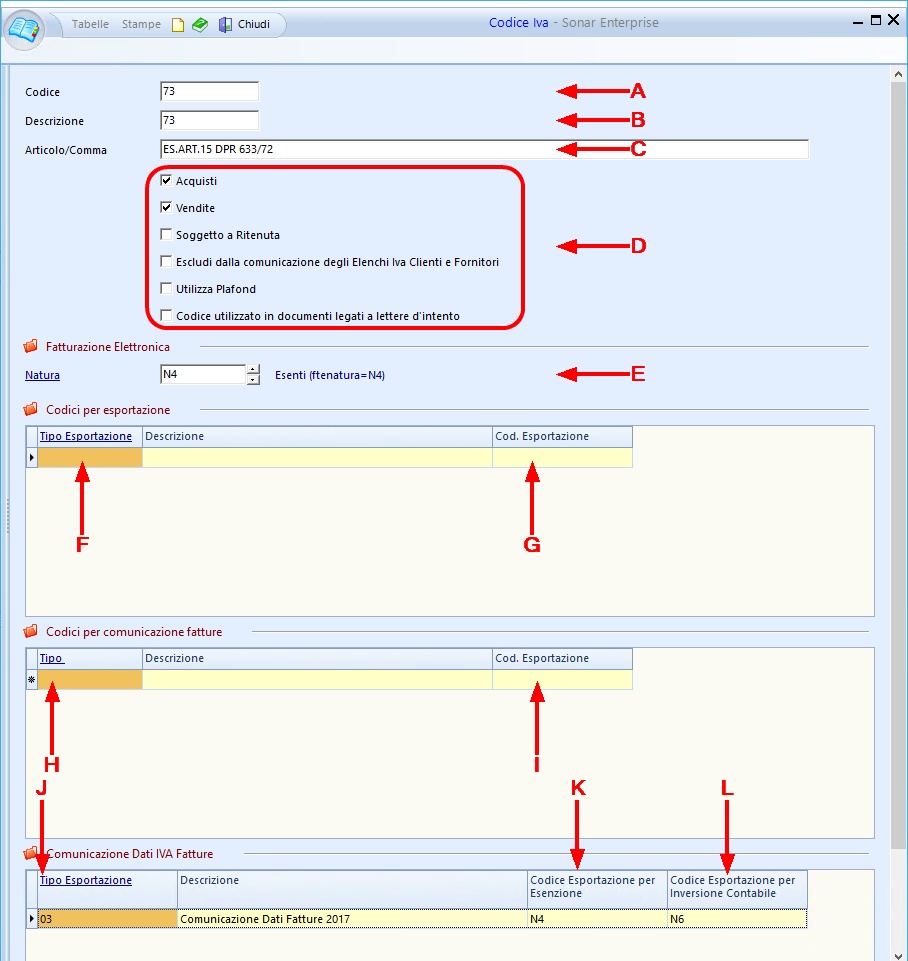Nella schermata del bottone Codici Iva è possibile visualizzare, inserire e gestire i codici Iva utilizzati per gli articoli di vendita e di acquisto dell'azienda.
Nella griglia principale, per la cartella Aliquote Iva, si visualizzano le righe dei vari codici Iva, suddivise nelle seguenti colonne:
1 |
Codice |
Viene visualizzato qui il codice assegnato all'aliquota Iva (nell’esempio, riga evidenziata in rosso “22”) |
2 |
Descrizione |
Viene visualizzata qui la descrizione assegnata all'aliquota Iva (nell’esempio, riga evidenziata in rosso “22%”) |
3 |
Aliquota Iva |
Viene visualizzata qui la percentuale dell'aliquota Iva (nell’esempio, riga evidenziata in rosso “22,00”) |
4 |
Indetraibile |
Viene visualizzato qui la percentuale di indetraibilità eventualmente assegnata all'aliquota Iva |
5 |
Articolo/Comma |
Viene visualizzato qui l'articolo/comma relativo all'aliquota Iva (nell’esempio, riga evidenziata in rosso “IVA 22%”) |
6 |
Acquisti |
Se il codice Iva della riga è abilitato agli acquisti viene qui evidenziato con l'apposito check |
7 |
Vendite |
Se il codice Iva della riga è abilitato alle vendite viene qui evidenziato con l'apposito check |
8 |
Ritenuta |
Se il codice Iva della riga è abilitato alle ritenute viene qui evidenziato con l'apposito check |
9 |
Esc. Com. |
Se il codice Iva della riga è escluso dalle comunicazioni Iva viene qui evidenziato con l'apposito check |
10 |
Disabilita Reverse |
Se il codice Iva della riga è disabilitato al reverse charge viene qui evidenziato con l'apposito check |
11 |
|
Se il codice Iva della riga è stato definito predefinito viene qui evidenziato con l'apposito check |
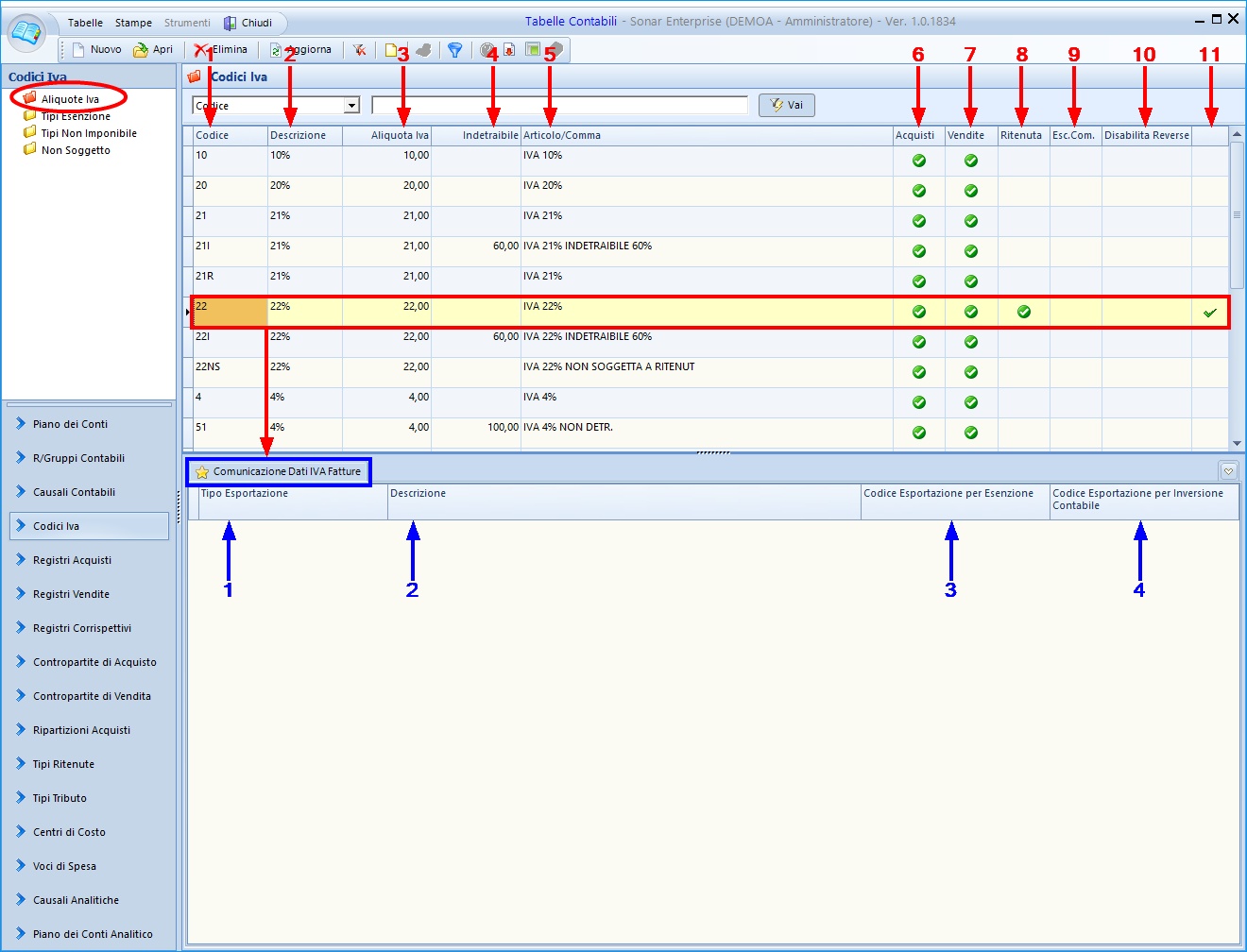
Nella tacca di 2° livello ★ Comunicazione Dati IVA Fatture si visualizzano le righe dei codici per l'esportazione dati, suddivise nelle seguenti colonne:
1 |
Tipo Esportazione |
Viene visualizzato qui il tipo esportazione per le Comunicazioni Iva |
2 |
Descrizione |
Viene visualizzata qui la descrizione del tipo esportazione per le Comunicazioni Iva |
3 |
Codice Esportazione per Esenzione |
Viene visualizzato qui il codice di esportazione per l'esenzione nelle Comunicazioni Iva |
4 |
Codice Esportazione per Inversione Contabile |
Viene visualizzato qui il codice di esportazione per l'inversione contabile (reverse charge) nelle Comunicazioni Iva |
Per inserire una nuova Aliquota Iva è sufficiente cliccare su Nuovo (1°).
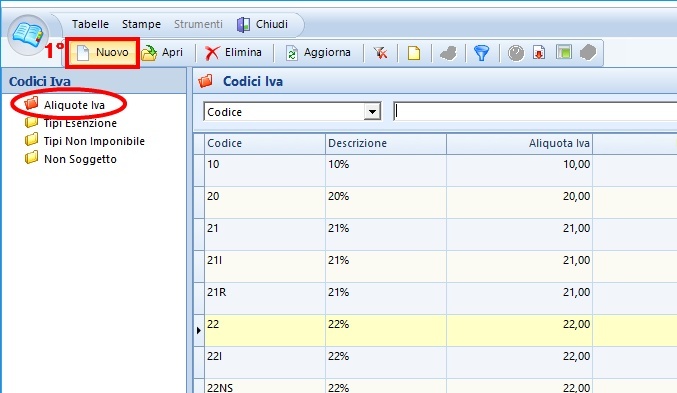
Si apre la scheda Codice Iva nella quale è possibile inserire:
A |
Codice |
È possibile inserire qui il codice desiderato per l'aliquota Iva (nell’esempio “22”). Una volta data conferma all'inserimento non sarà più possibile modificare il codice |
B |
Descrizione |
È possibile inserire qui la descrizione desiderata per l'aliquota Iva (nell’esempio “22%”) |
C |
Aliquota Iva |
È possibile inserire qui il valore percentuale desiderato per l'aliquota Iva (nell’esempio “22”) |
D |
Indetraibile |
È possibile inserire qui l'eventuale valore percentuale indetraibile desiderato per l'aliquota Iva (nell’esempio “0”) |
E |
Articolo/Comma |
È possibile inserire qui la descrizione corretta per l'aliquota Iva (nell’esempio “IVA 22%”), ricavabile dal sito dell'Agenzia delle Entrate |
F |
Acquisti |
Flaggando questo check si abilita il codice Iva per gli acquisti (è il caso dell’esempio) |
Vendite |
Flaggando questo check si abilita il codice Iva per le vendite (è il caso dell’esempio) |
|
Soggetto a Ritenuta |
Flaggando questo check si permette che il codice Iva sia soggetto a ritenuta (è il caso dell’esempio) |
|
Escludi dalla comunicazione degli Elenchi Iva Clienti e Fornitori |
Flaggando questo check si esclude il codice Iva dalle comunicazioni Iva. Pertanto nel programma delle Comunicazioni Iva le operazioni che utilizzano i codici Iva con questo flag attivo saranno visibili nelle griglie ma non saranno incluse nel file di esportazione |
|
Disabilita Reverse Charge |
Flaggando questo check si toglie l'abilitazione per il codice Iva per le operazioni in Reverse Charge |
Nella sezione Codici per esportazione si possono eventualmente inserire:
G |
Tipo Esportazione |
È possibile inserire il codice del tipo esportazione sia cliccando il tasto Tipo Esportazione e selezionando dalla tabella il codice necessario sia scrivendolo direttamente nel campo dedicato. La descrizione verrà inserita automaticamente nel campo successivo |
H |
Cod. Esportazione |
È possibile inserire qui il codice di esportazione |
Nella sezione Codici per comunicazione fatture si possono eventualmente inserire:
I |
Tipo Comunicazione |
È possibile inserire il codice del tipo esportazione sia cliccando il tasto Tipo Comunicazione e selezionando dalla tabella il codice necessario sia scrivendolo direttamente nel campo dedicato. La descrizione verrà inserita automaticamente nel campo successivo |
J |
Cod. Esportazione |
È possibile inserire qui il codice di esportazione |
Nella sezione Comunicazione Dati IVA Fatture si possono inserire:
K |
Tipo Esportazione |
È possibile inserire il codice del tipo esportazione sia cliccando il tasto Tipo e selezionando dalla tabella il codice necessario sia scrivendolo direttamente nel campo dedicato (nell'esempio "03"). La descrizione verrà inserita automaticamente nel campo successivo (nell'esempio "Comunicazione Dati Fatture 2017") |
|
L |
Codice Esportazione per Esenzione (In questo campo va valorizzata la natura della tassazione riportando lo specifico motivo per il quale non è stata indicata nella fattura, secondo la circolare 7.2.2017 n.1 dell'Agenzia delle Entrate) |
È possibile inserire qui il codice di esportazione nel caso di esenzione, secondo i seguenti criteri: |
|
Operazioni escluse ex art. 15 |
N1 |
||
Operazioni non soggette |
N2 |
||
Operazioni non imponibili |
N3 |
||
Operazioni esenti |
N4 |
||
Operazioni in regime del margine (IVA non esposta in fattura) |
N5 |
||
Operazioni in reverse charge |
N6 |
||
Modalità speciali di determinazione/assolvimento dell'IVA (Iva assolta in altro stato UE) |
N7 |
||
M |
Codice Esportazione per Inversione Contabile |
È possibile inserire qui il codice di esportazione per l'inversione contabile (reverse charge), corrispondente a N6 (vedi precedente sezione L, è il caso dell'esempio) |
|
Cliccare infine "Conferma".
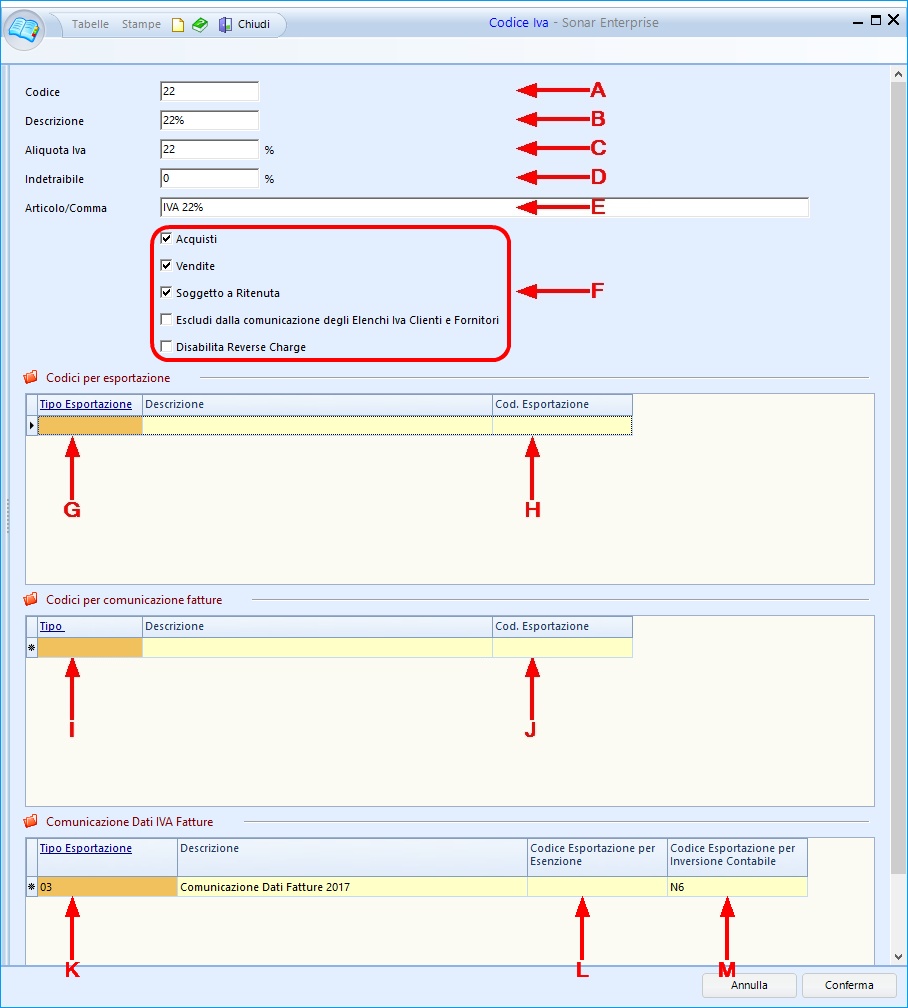
Nella griglia principale, per le cartelle Tipi Esenzione, Tipi Non Imponibile e Non Soggetto, si visualizzano le righe dei vari codici Iva Esenti, Non Imponibili e non Soggetti, suddivise nelle seguenti colonne (nell'esempio viene utilizzata la cartella Tipi Esenzione:
1 |
Codice |
Viene visualizzato qui il codice assegnato al tipo esenzione, al tipo non imponibile o al non soggetto (nell’esempio, riga evidenziata in rosso “100”) |
2 |
Descrizione |
Viene visualizzata qui la descrizione assegnata al tipo esenzione, al tipo non imponibile o al non soggetto (nell’esempio, riga evidenziata in rosso “36”) |
3 |
Articolo/Comma |
Viene visualizzato qui l'articolo/comma relativo al tipo esenzione, al tipo non imponibile o al non soggetto (nell’esempio, riga evidenziata in rosso “ESENTE IVA ART. 36 L.41/95”) |
4 |
Acquisti |
Se il codice del tipo esenzione, del tipo non imponibile o del non soggetto della riga è abilitato agli acquisti viene qui evidenziato con l'apposito check |
5 |
Vendite |
Se il codice del tipo esenzione, del tipo non imponibile o del non soggetto della riga è abilitato alle vendite viene qui evidenziato con l'apposito check |
6 |
Ritenuta |
Se il codice del tipo esenzione, del tipo non imponibile o del non soggetto della riga è abilitato alle ritenute viene qui evidenziato con l'apposito check |
7 |
Plafond |
Se il codice del tipo esenzione, del tipo non imponibile o del non soggetto della riga è abilitato ad utilizzare il plafond viene qui evidenziato con l'apposito check |
8 |
Esc. Com. |
Se il codice del tipo esenzione, del tipo non imponibile o del non soggetto della riga è escluso dalle comunicazioni Iva viene qui evidenziato con l'apposito check |
9 |
|
Se il codice del tipo esenzione, del tipo non imponibile o del non soggetto della riga è stato definito predefinito viene qui evidenziato con l'apposito check |
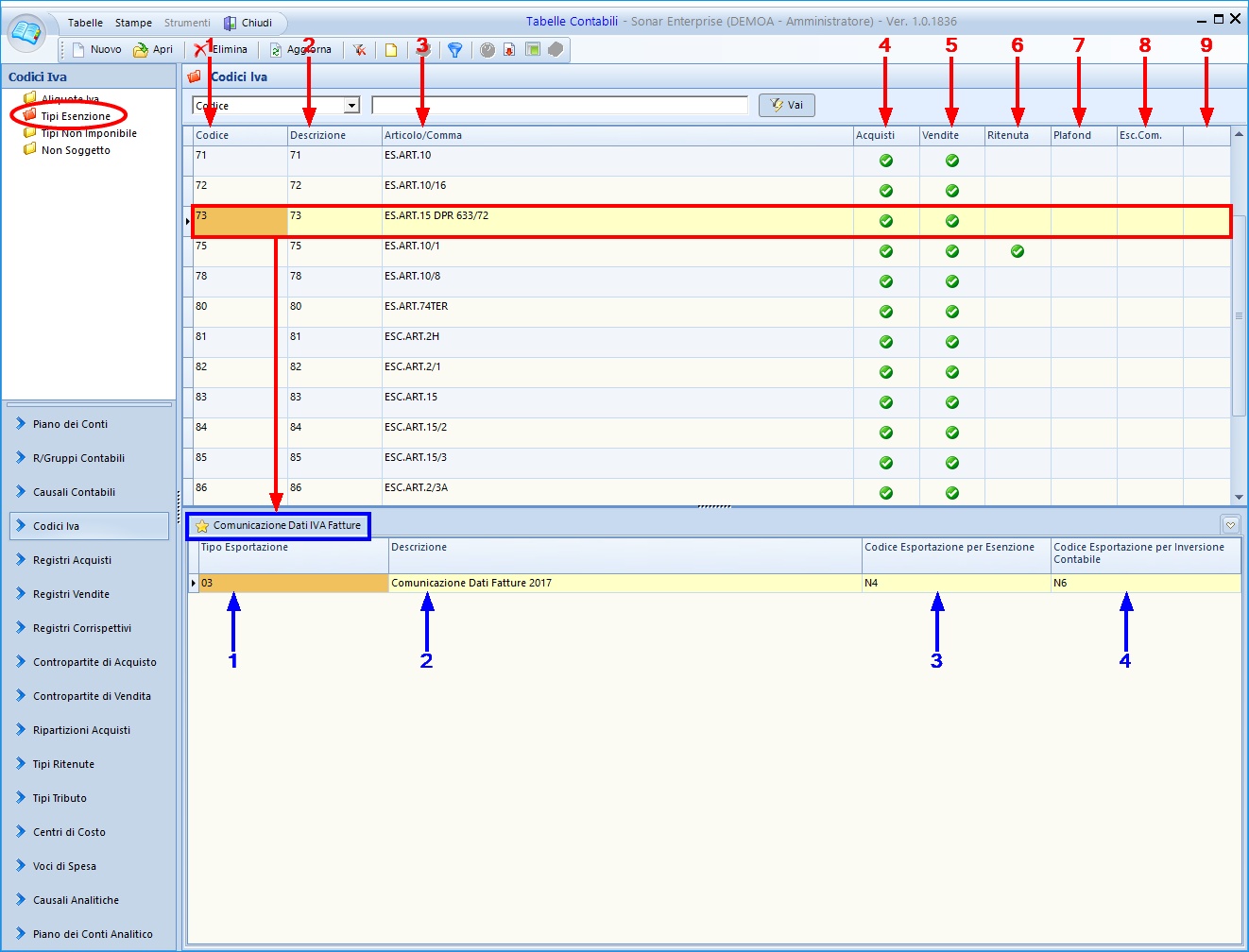
Nella tacca di 2° livello ★ Comunicazione Dati IVA Fatture si visualizzano le righe dei codici per l'esportazione dati, suddivise nelle seguenti colonne:
1 |
Tipo Esportazione |
Viene visualizzato qui il tipo esportazione per le Comunicazioni Iva (nell'esempio "03") |
2 |
Descrizione |
Viene visualizzata qui la descrizione del tipo esportazione per le Comunicazioni Iva (nell'esempio "Comunicazioni Dati Fatture 2017") |
3 |
Codice Esportazione per Esenzione |
Viene visualizzato qui il codice di esportazione per l'esenzione nelle Comunicazioni Iva (nell'esempio "N4") |
4 |
Codice Esportazione per Inversione Contabile |
Viene visualizzato qui il codice di esportazione per l'inversione contabile (reverse charge) nelle Comunicazioni Iva (nell'esempio "N6") |
Per inserire un nuovo Tipo Esenzione, Tipo Non Imponibile o Non Soggetto è sufficiente cliccare su Nuovo (1°), nelle rispettive cartelle.
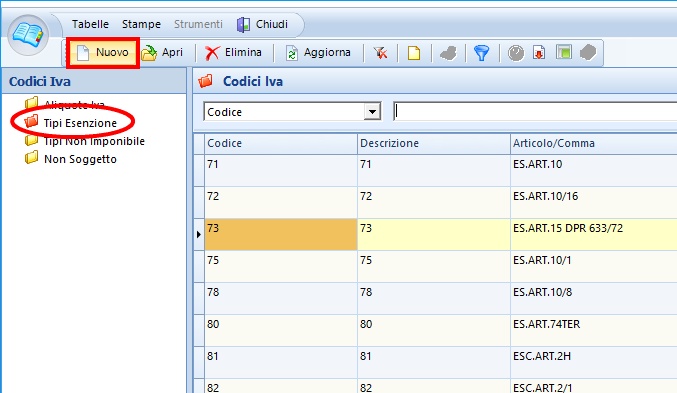
Si apre la scheda Codice Iva nella quale è possibile inserire:
A |
Codice |
È possibile inserire qui il codice desiderato per il tipo esenzione, il tipo non imponibile o il non soggetto (nell’esempio “75”). Una volta data conferma all'inserimento non sarà più possibile modificare il codice |
B |
Descrizione |
È possibile inserire qui la descrizione desiderata per il tipo esenzione, il tipo non imponibile o il non soggetto (nell’esempio “22%”) |
C |
Articolo/Comma |
È possibile inserire qui la descrizione corretta per il tipo esenzione, il tipo non imponibile o il non soggetto (nell’esempio “IVA 22%”), ricavabile dal sito dell'Agenzia delle Entrate |
D |
Acquisti |
Flaggando questo check si abilita il tipo esenzione, il tipo non imponibile o il non soggetto per gli acquisti (è il caso dell’esempio) |
Vendite |
Flaggando questo check si abilita il tipo esenzione, il tipo non imponibile o il non soggetto per le vendite (è il caso dell’esempio) |
|
Soggetto a Ritenuta |
Flaggando questo check si permette che il tipo esenzione, il tipo non imponibile o il non soggetto sia soggetto a ritenuta (è il caso dell’esempio) |
|
Escludi dalla comunicazione degli Elenchi Iva Clienti e Fornitori |
Flaggando questo check si esclude il tipo esenzione, il tipo non imponibile o il non soggetto dalle comunicazioni Iva. Pertanto nel programma delle Comunicazioni Iva le operazioni che utilizzano i codici Iva con questo flag attivo saranno visibili nelle griglie ma non saranno incluse nel file di esportazione |
|
Utilizza Plafond |
Flaggando questo check si abilita per il tipo esenzione, il tipo non imponibile o il non soggetto all'utilizzo del plafond |
|
Codice utilizzato in documenti legati al ettere d'intento |
Flaggando questo check si certifica che il codice Iva viene utilizzato in documenti legati a legati a lettere d'intento |
Nella sezione Fatturazione Elettronica si deve inserire inserire:
E |
Natura |
È possibile inserire il codice natura sia cliccando il tasto Natura e selezionando dalla tabella il codice necessario sia scrivendolo direttamente nel campo dedicato (nell'esempio "N4"). Ricordiamo che questo campo risulta obbligatorio per i codici Iva utilizzati nella fatturazione elettronica, come indicato nel punto 5 del capitolo Fatture di Acquisto delle procedure sulla Fatturazione Elettronica |
Nella sezione Codici per esportazione si possono eventualmente inserire:
F |
Tipo Esportazione |
È possibile inserire il codice del tipo esportazione sia cliccando il tasto Tipo Esportazione e selezionando dalla tabella il codice necessario sia scrivendolo direttamente nel campo dedicato. La descrizione verrà inserita automaticamente nel campo successivo |
G |
Cod. Esportazione |
È possibile inserire qui il codice di esportazione |
Nella sezione Codici per comunicazione fatture si possono eventualmente inserire:
H |
Tipo Comunicazione |
È possibile inserire il codice del tipo esportazione sia cliccando il tasto Tipo Comunicazione e selezionando dalla tabella il codice necessario sia scrivendolo direttamente nel campo dedicato. La descrizione verrà inserita automaticamente nel campo successivo |
I |
Cod. Esportazione |
È possibile inserire qui il codice di esportazione |
Nella sezione Comunicazione Dati IVA Fatture si possono inserire:
J |
Tipo Esportazione |
È possibile inserire il codice del tipo esportazione sia cliccando il tasto Tipo e selezionando dalla tabella il codice necessario sia scrivendolo direttamente nel campo dedicato (nell'esempio "03"). La descrizione verrà inserita automaticamente nel campo successivo (nell'esempio "Comunicazione Dati Fatture 2017") |
|
K |
Codice Esportazione per Esenzione (In questo campo va valorizzata la natura della tassazione riportando lo specifico motivo per il quale non è stata indicata nella fattura, secondo la circolare 7.2.2017 n.1 dell'Agenzia delle Entrate) |
È possibile inserire qui il codice di esportazione nel caso di esenzione, secondo i seguenti criteri: |
|
Operazioni escluse ex art. 15 |
N1 |
||
Operazioni non soggette |
N2 |
||
Operazioni non imponibili |
N3 |
||
Operazioni esenti (è il caso dell'esempio) |
N4 |
||
Operazioni in regime del margine (IVA non esposta in fattura) |
N5 |
||
Operazioni in reverse charge |
N6 |
||
Modalità speciali di determinazione/assolvimento dell'IVA (Iva assolta in altro stato UE) |
N7 |
||
L |
Codice Esportazione per Inversione Contabile |
È possibile inserire qui il codice di esportazione per l'inversione contabile (reverse charge), corrispondente a N6 (vedi precedente sezione L, è il caso dell'esempio) |
|
Cliccare infine "Conferma".